vivo手机的用户在使用新手机时,通常会遇到一个常见问题,那就是如何将SIM卡中的联系人导入到手机通讯录中,对于一些新手来说,可能会感到困惑和不知所措。不过vivo手机提供了一种简单而有效的方法来解决这个问题。接下来就让我来为大家介绍一下,vivo手机如何将SIM卡联系人导入到手机通讯录中。
vivo手机怎么把SIM卡联系人导入通讯录
步骤如下:
1.首先还是老方法,如果像小编手机这样具备语音助手功能。我们就可以直接呼唤语音助手,告诉他导入联系人即可。
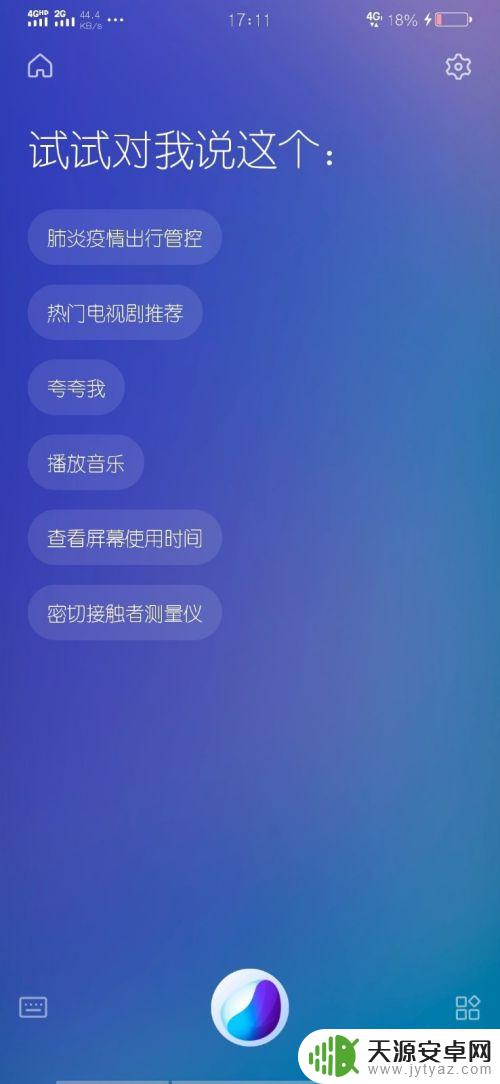
2.第二种方法是手动的,首先。我们需要在桌面上找到设置功能,点击打开进行具体设置。
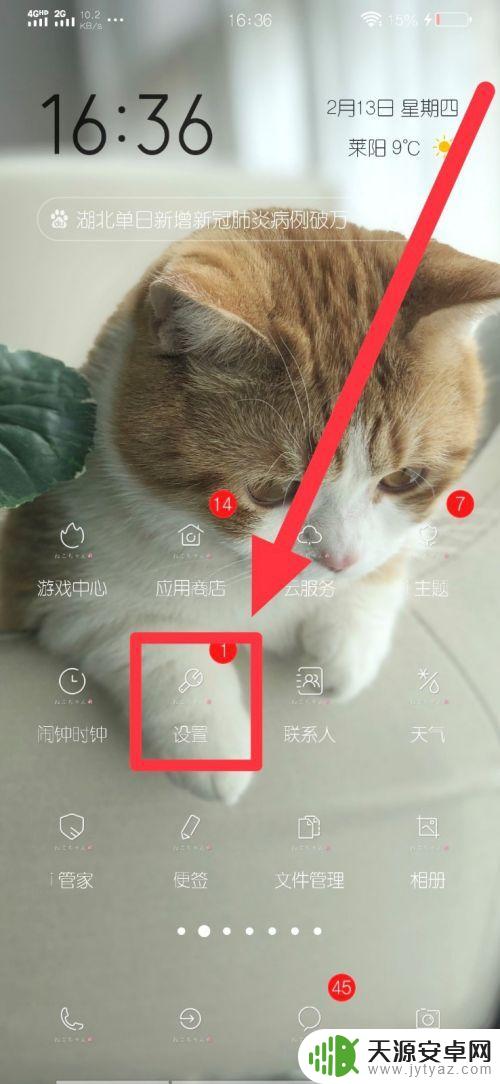
3.打开后,在界面中向下滑动,找到系统应用设置功能,之后,选中联系人设置。
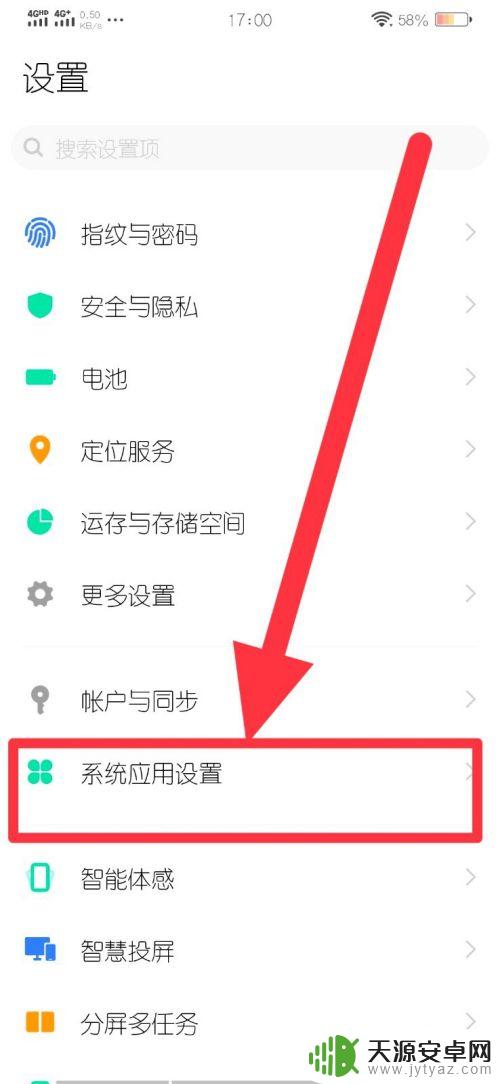
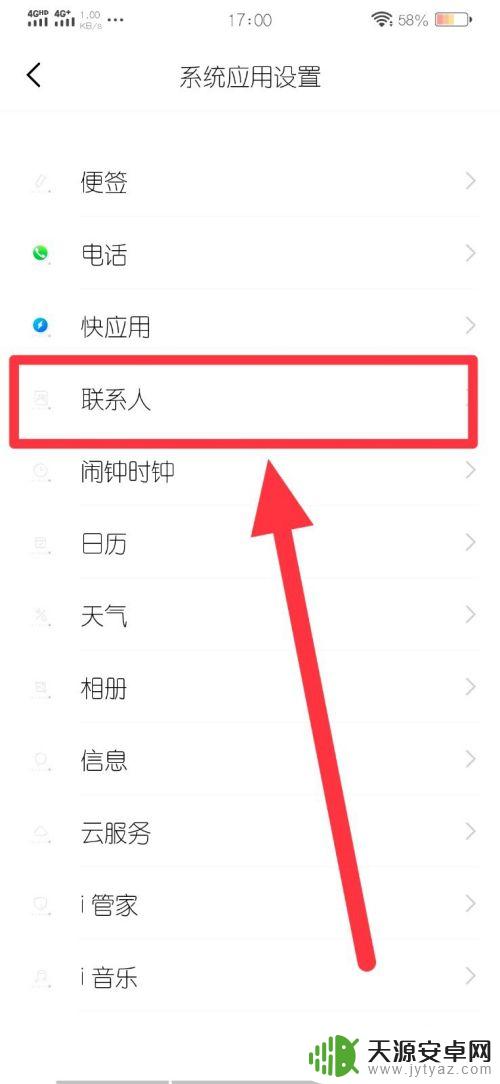
4.点击复制联系人,选择从手机中复制。然后将其中的联系人全选选中后点击确定,在列表中选中我们想要黏贴到的电话卡。黏贴即可。
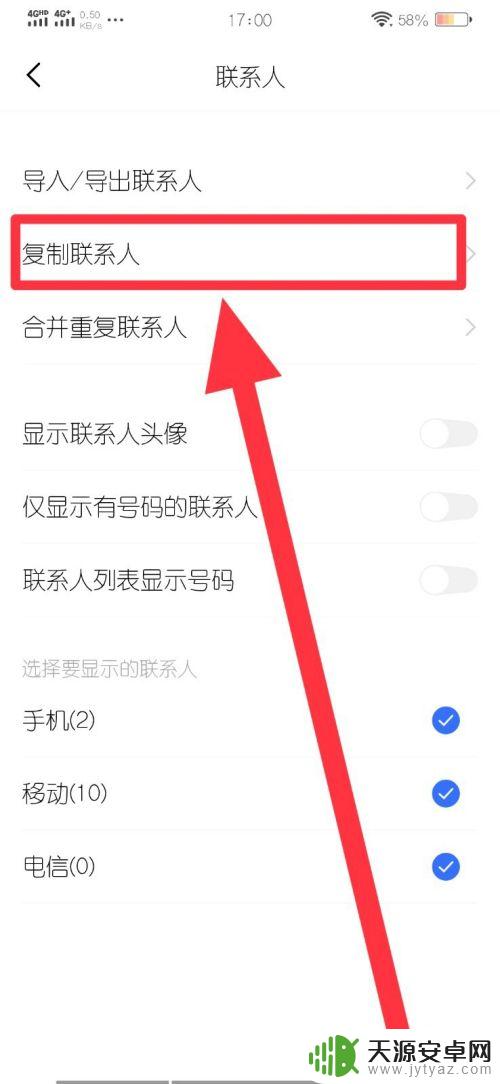
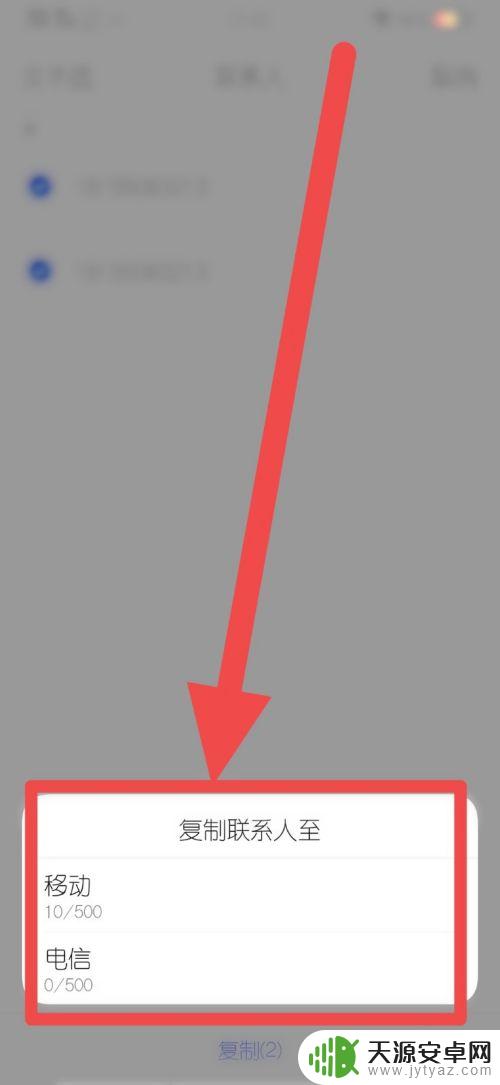
以上就是vivo如何将手机卡的通讯录导入手机通讯录的全部内容,碰到同样情况的朋友们赶紧参照小编的方法来处理吧,希望能够对大家有所帮助。









